كيفية تحويل ملفات Google Slides إلى بوربوينت
إذا قام شخص ما بإرسال لك عرض على ملف جوجل سلايدز، ولكنك تريد التعديل أو العمل عليه على PowerPoint، يمكنك ببساطة تحويله إلى pptx. إذا كنت لا تعرف كيفية القيام بذلك، تابع الخطوات أسفله لتتمكن من تحويل ملفات Google Slides إلى PowerPoint بكل سهولة.
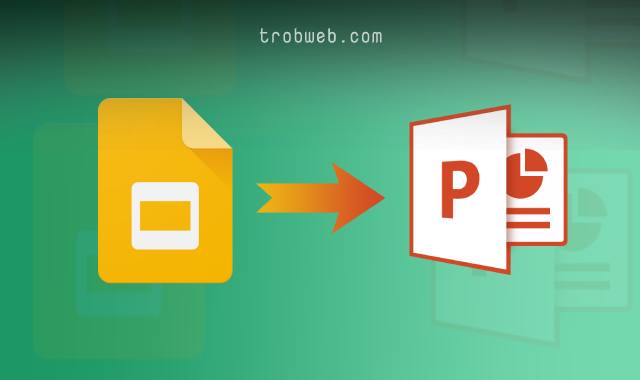
بغض النظر عن هذا، إذا كنت من المهتمين في استخدام وتحرير العروض على بوربوينت، إليك قوالب بوربوينت احترافية جاهزة للتحميل مجانا.
كيفية تحويل جوجل سلايدز إلى بوربوينت
- أول شيء، ستحتاج للوصول إلى Google Slides في Google Drive. للقيام بذبك، توجه إلى موقع جوجل درايف عبر المتصفح.

- بعد ذلك، افتح ملف جوجل سلايدز المراد تحويله إلى ملف PowerPoint.
- بمجرد فتح ملف Google Slides، انقر على خيار ملف “File” الموجود في الشريط العلوي على اليسار.

- في القائمة التي تظهر، انقر على خيار تنزيل “Download”.
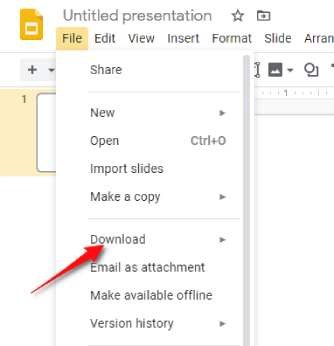
- سوف تظهر لك قائمة فرعية بخيارات صيغ تنزيل مختلفة، منها PDF، ODP، TXT، PPT، وغيرها. لتحويل الملف إلى بوربوينت، انقر على خيار (Microsoft PowerPoint (.pptx.
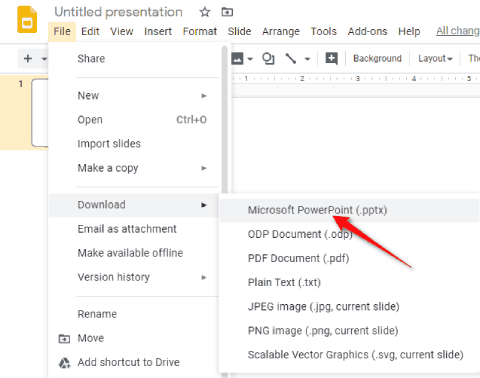
- بمجرد النقر على خيار صيغة pptx، سوف يتم تحويل الملف مباشرة إلى pptx وتنزيله على جهازك الكمبيوتر. بعد ذلك يمكنك العمل عليه بكل أريحية على PowerPoint.
إذا كنت تريد عكس ذلك، أي تحويل ملف بوربوينت إلى جوجل سلايدز، هذا الأمر في غاية البساطة. فقط ادخل إلى موقع جوجل درايف، ثم انقر على جديد “New“، بعدها اضغط على تحميل ملف “File Upload“، حدد الملف في جهازك الكمبيوتر من أجل تحميله.
بمجرد تحميل ذلك الملف على جوجل درايف، انقر عليه بزر الماوس الأيمن، ثم اضغط على Open With، بعدها اختر Google Slides لكي يتم فتح الملف عليه مباشرة.
هذه هي الخطوات اللازم اتباعها من أجل تحويل ملف جوجل سلايدز إلى بوربوينت أو العكس الأمر سهل جداً ولا يتطلب أي مجهود. علاوة على ذلك، قد ترغب أيظاً في التعرف على كيفية فتح ملفات بوربوينت في Google Slides.




